vi/vim命令大全
2022-03-17 11:23 更新
常用指令收集
- 系统时间(在光标之后追加当前的日期和时间) : map <F7> a<C-R>=strftime("%c")<CR><esc>
- 系统时间(将__date__替换成当前日期,使用strftime函数):s/__date__/\=strftime("%c")/
基础命令
- ctrl+q 可以联合复制,粘贴,替换用 行操作
- ctrl+w+j ctrl+w+k (:bn :bp :bd)
- '. 它移动光标到上一次的修改行
- `. 它移动光标到上一次的修改点
- . 重复上次命令
- <C-O> : 依次沿着你的跳转记录向回跳 (从最近的一次开始)
- <C-I> : 依次沿着你的跳转记录向前跳
- ju(mps) : 列出你跳转的足迹
- :history : 列出历史命令记录
- :his c : 命令行命令历史
- :his s : 搜索命令历史
- q/ : 搜索命令历史的窗口
- q: : 命令行命令历史的窗口
- g ctrl+g 计算文件字符
- {,} 前进至上一段落前进至后一段落
- gg,G(2G) 文件首
- gd dw gf ga(进制转化)
- gg=G 全篇自动缩进 , =G 单行缩进
- * ci[ 删除一对 [] 中的所有字符并进入插入模式
- * ci( 删除一对 () 中的所有字符并进入插入模式
- * ci< 删除一对 <> 中的所有字符并进入插入模式
- * ci{ 删除一对 {} 中的所有字符并进入插入模式
- * cit 删除一对 HTML/XML 的标签内部的所有字符并进入插入模式
- * ci” ci’ ci` 删除一对引号字符 (” 或 ‘ 或 `) 中所有字符并进入插入模式
- * vi[ 选择一对 [] 中的所有字符
- * vi( 选择一对 () 中的所有字符
- * vi< 选择一对 <> 中的所有字符
- * vi{ 选择一对 {} 中的所有字符
- * vit 选择一对 HTML/XML 的标签内部的所有字符
- * vi” vi’ vi` 选择一对引号字符 (” 或 ‘ 或 `) 中所有字符
- crl+] 函数原型处 crl+t 回 ( ctags )
- ctl+p 自动补全( 编辑状态 )
- :X 加密保存( 要输入密码 )
- ? / (N n)
- f(F,t) 查找字符
- w(e) 移动光标到下一个单词.
- 5fx 表示查找光标后第 5 个 x 字符.
- 5w(e) 移动光标到下五个单词.
- b 移动光标到上一个单词.
- 0 移动光标到本行最开头.
- ^ 移动光标到本行最开头的字符处.
- $ 移动光标到本行结尾处.
- H 移动光标到屏幕的首行.
- M 移动光标到屏幕的中间一行.
- L 移动光标到屏幕的尾行.
- c-f (即 ctrl 键与 f 键一同按下)
- c-b (即 ctrl 键与 b 键一同按下) 翻页
- c-d (下半页) c-u(上半页) c-e (一行滚动)
- zz 让光标所在的行居屏幕中央
- zt 让光标所在的行居屏幕最上一行
- zb 让光标所在的行居屏幕最下一行
- 在 vi 中 y 表示拷贝, d 表示删除, p 表示粘贴. 其中拷贝与删除是与光标移动命令
- yw 表示拷贝从当前光标到光标所在单词结尾的内容.
- dw 表示删除从当前光标到光标所在单词结尾的内容.
- y0 表示拷贝从当前光标到光标所在行首的内容.
- d0 表示删除从当前光标到光标所在行首的内容.
- y$(Y) 表示拷贝从当前光标到光标所在行尾的内容.
- d$(D) 表示删除从当前光标到光标所在行尾的内容.
- yfa 表示拷贝从当前光标到光标后面的第一个a字符之间的内容.
- dfa 表示删除从当前光标到光标后面的第一个a字符之间的内容.
- s(S),a(A),x(X),D
- yy 表示拷贝光标所在行.
- dd 表示删除光标所在行.
- 5yy 表示拷贝光标以下 5 行.
- 5dd 表示删除光标以下 5 行.
- y2fa 表示拷贝从当前光标到光标后面的第二个a字符之间的内容.
- :12,24y 表示拷贝第12行到第24行之间的内容.
- :12,y 表示拷贝第12行到光标所在行之间的内容.
- :,24y 表示拷贝光标所在行到第24行之间的内容. 删除类似.
- TAB 就是制表符, 单独拿出来做一节是因为这个东西确实很有用.
- << 输入此命令则光标所在行向左移动一个 tab.
- >> 输入此命令则光标所在行向右移动一个 tab.
- 5>> 输入此命令则光标后 5 行向右移动一个 tab.
- :5>>(>>>) :>>(>>>)5
- :12,24> 此命令将12行到14行的数据都向右移动一个 tab.
- :12,24>> 此命令将12行到14行的数据都向右移动两个 tab.
- :set shiftwidth=4 设置自动缩进 4 个空格, 当然要设自动缩进先.
- :set sts=4 即设置 softtabstop 为 4. 输入 tab 后就跳了 4 格.
- :set tabstop=4 实际的 tab 即为 4 个空格, 而不是缺省的 8 个.
- :set expandtab 在输入 tab 后, vim 用恰当的空格来填充这个 tab.
- :g/^/exec 's/^/'.strpart(line('.').' ', 0, 4) 在行首插入行号
- set ai 设置自动缩进
- 5ia<esc> 重复插入5个a字符
替换命令
- 替换文字 2009-02-34 ----> 2009-02-34 00:00:00 :%s/\(\d\{4\}-\d\{2\}-\d\{2\}\)/\1 00:00:00/g
- :%s/^/heaser/ 在每一行头部添加header
- :%s/$/ender/ 在每一行尾部添加ender
- :s/aa/bb/g 将光标所在行出现的所有包含 aa 的字符串中的 aa 替换为 bb
- :s/\/bb/g 将光标所在行出现的所有 aa 替换为 bb, 仅替换 aa 这个单词
- :%s/aa/bb/g 将文档中出现的所有包含 aa 的字符串中的 aa 替换为 bb
- :12,23s/aa/bb/g 将从12行到23行中出现的所有包含 aa 的字符串中的 aa 替换为 bb
- :12,23s/^/#/ 将从12行到23行的行首加入 # 字符
- :%s/fred/joe/igc 一个常见的替换命令,修饰符igc和perl中一样意思
- s/dick/joe/igc则 对于这些满足条件的行进行替换
- :g/^\s*$/d 空行(空格也不包含)删除.
- :%s/\r//g 删除DOS方式的回车^M
- :%s/ *$// 删除行尾空白(%s/\s*$//g)
- :g!/^dd/d 删除不含字符串'dd'开头的行
- :v/^dd/d 同上,译释:v == g!,就是不匹配!
- :v/./.,/./-1join 压缩空行(多行空行合并为一行)
- :g/^$/,/./-j 压缩空行(多行空行合并为一行)
- :g/^/pu _ 把文中空行扩增一倍 (pu = put),原来两行间有一个空行,现在变成2个
- :g/^/m0 按行翻转文章 (m = move)
- :g/fred/,/joe/d not line based (very powerfull)
- :g/<input\|<form/p 或者 要用\|
- :g/fred/t$ 拷贝行,从fred到文件末尾(EOF)
- :%norm jdd 隔行删除,
- :'a,'bg/fred/s/dick/joe/igc ('a,'b指定一个范围:mark a ~ mark b)
- g//用一个正则表达式指出了进行操作的行必须可以被fred匹配,g//是一个全局显示命令
- /joe/e 光标停留在匹配单词最后一个字母处
- /joe/e+1 光标停留在匹配单词最后一个字母的下一个字母处
- /joe/s 光标停留在匹配单词第一个字母处
- /^joe.*fred.*bill/ 标准正则表达式
- /^[A-J]\+/ 找一个以A~J中一个字母重复两次或以上开头的行
- /forum\(\_.\)*pent 多行匹配
- /fred\_s*joe/i 中间可以有任何空白,包括换行符\n
- /fred\|joe 匹配FRED或JOE
- /\<fred\>/i 匹配fred,fred必须是一个独立的单词,而不是子串
- /\<\d\d\d\d\> 匹配4个数字 \<\d\{4}\> 列,
- 替换所有在第三列中的str1 :%s:\(\(\w\+\s\+\)\{2}\)str1:\1str2:
- 交换第一列和最后一列 (共4列) :%s:\(\w\+\)\(.*\s\+\)\(\w\+\)$:\3\2\1:
- 全局(global)显示命令,就是用 :g+正则表达式
- :g/\<fred\>/ 显示所有能够为单词fred所匹配的行
- :g/<pattern>/z#.5 显示内容,还有行号
- :g/<pattern>/z#.5|echo '==========' 漂亮的显示
多文档操作 (基础)
- 用 :ls! 可以显示出当前所有的buffer
- :bn 跳转到下一个buffer
- :bp 跳转到上一个buffer
- :wn 存盘当前文件并跳转到下一个
- :wp 存盘当前文件并跳转到上一个
- :bd 把这个文件从buffer列表中做掉
- :b 3 跳到第3个buffer
- :b main 跳到一个名字中包含main的buffer
列复制
- 译注:@#%&^#*^%#$!
- :%s= [^ ]\+$=&&= : 复制最后一列
- :%s= \f\+$=&&= : 一样的功能
- :%s= \S\+$=&& : ft,还是一样反向引用,或称记忆
- :s/\(.*\):\(.*\)/\2 : \1/ : 颠倒用:分割的两个字段
- :%s/^\(.*\)\n\1/\1$/ : 删除重复行
- 非贪婪匹配,\{-}
- :%s/^.\{-}pdf/new.pdf/ : 只是删除第一个pdf 跨越可能的多行
- :%s/<!--\_.\{-}-->// : 又是删除多行注释(咦?为什么要说「又」呢?)
- :help /\{-} : 看看关于 非贪婪数量符 的帮助
- :s/fred/<c-r>a/g : 替换fred成register a中的内容,呵呵,
- 写在一行里的复杂命令 :%s/\f\+\.gif\>/\r&\r/g | v/\.gif$/d | %s/gif/jpg/
译注:就是用 | 管道啦
大小写转换
- g~~ : 行翻转
- vEU : 字大写(广义字)
- vE~ : 字翻转(广义字)
- ~ 将光标下的字母改变大小写
- 3~ 将下3个字母改变其大小写
- g~w 字翻转
- U 将可视模式下的字母全改成大写字母
- gUU 将当前行的字母改成大写
- u 将可视模式下的字母全改成小写
- guu 将当前行的字母全改成小写
- gUw 将光标下的单词改成大写
- guw 将光标下的单词改成小写。
文件浏览
- :Ex : 开启目录浏览器,注意首字母E是大写的
- :Sex : 在一个分割的窗口中开启目录浏览器
- :ls : 显示当前buffer的情况
- :cd .. : 进入父目录
- :pwd
- :args : 显示目前打开的文件
- :lcd %:p:h : 更改到当前文件所在的目录
译释:lcd是仅仅改变当前窗口的工作路径,% 是代表当前文件的文件名,加上 :p扩展成全名(就是带了路径),加上 :h析取出路径
以下是一张vim常用命令速查表: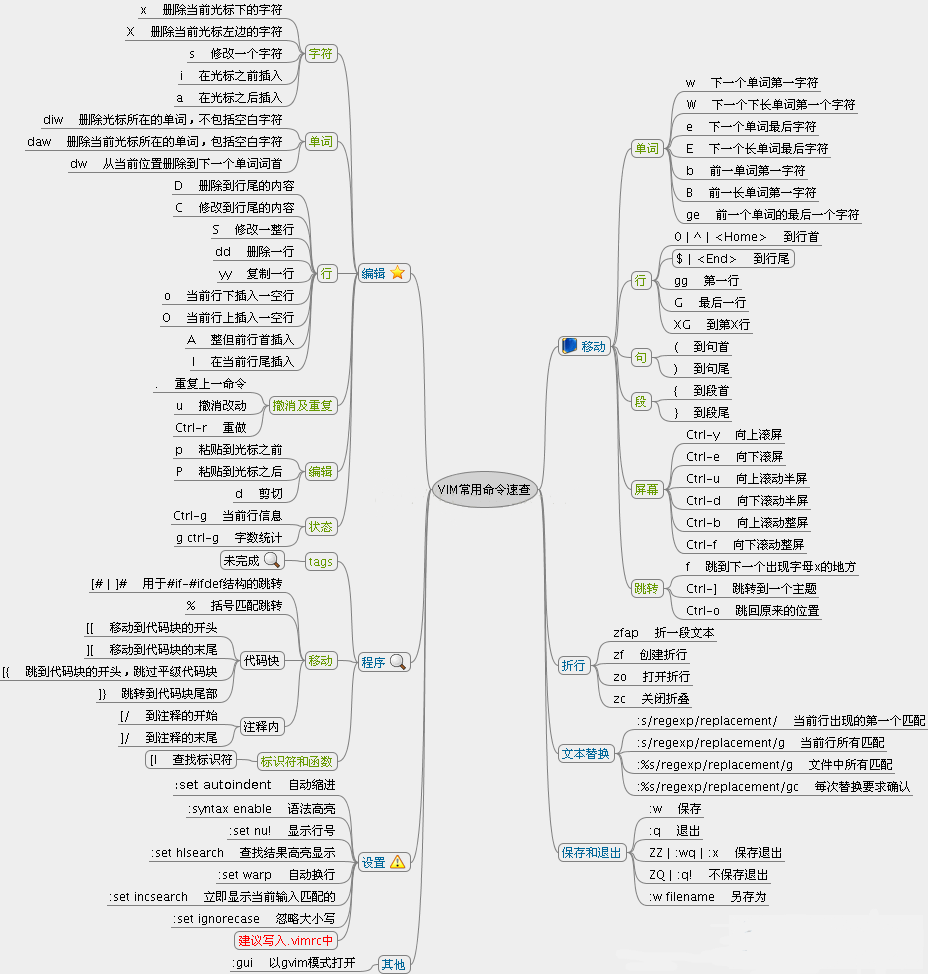

以上内容是否对您有帮助:





更多建议: